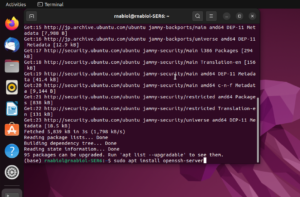Linuxのサルマップ(3)実際に使用してみる
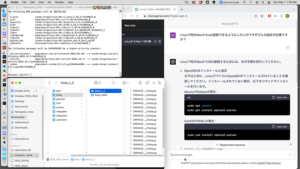
MacのTerminalとSamba接続したFinderを開き、困ったらChatGPTで質問、という新たなスタイル完成!
Linuxでサルマップ最終回は芳本流「MacのterminalからLinuxを使って気軽にバイオインフォ」の実際の使用例です。今んとこの実感ですが、Macを使っていたときよりもインストールの際のトラブルが少ないなあというのと、手軽にサクサク動く、感じがしています。
まずは恒例のbiocondaと各種ツールのインストール。Linuxだとユーザー管理も簡単なので、ラボメンバーそれぞれにアカウントを作って、それぞれでインストールしてもらっても、そんなに容量は取りませんし、他の人が知らん間にバッティングツールをインストールしたためにシステムが影響を受けるということもありません。
sudo useradd -m user1 #新規ユーザーとしてuser1を追加
sudo passwd user1 #user1のパスワードを設定
#このあとuser1でログインして
chsh -s /bin/bash #初回のみシェルのデフォルトを設定
ssh user1@XXX.XXX.XXX.XXX #MacからLinuxに新規ユーザーとしてログイン
wget https://repo.anaconda.com/miniconda/Miniconda3-latest-Linux-x86_64.sh #minicondaのインストール用シェルスクリプトを取得
bash Miniconda3-latest-Linux-x86_64.sh #インストールシェルスクリプトを実行
export PATH="$HOME/miniconda3/bin:$PATH" #miniconda3のパスを通す
source ~/.bashrc #.bashrcを読み込んで実行
conda config --add channels defaults #biocondaの設定(1)
conda config --add channels bioconda #biocondaの設定(2)
conda config --add channels conda-forge #biocondaの設定(3)
conda init #condaの初期化
conda install hisat2 #HISAT2のインストール
conda install samtools #samtoolsのインストール
conda install XXXX #好きなものを好きなだけインストールこんな感じで5分足らずであっという間に解析環境が整います。Macでやっていたときよりも簡単な気がするのは気のせい?かもしれませんが、ここで実際にマッピングをやってみます。
昔Macでお手軽インフォをやっていたときのterminalのコマンドがこちら。
hisat2 -p12 -x /Volumes/share/genome_GRCh38/genome_index -U /Users/common3/test.fastq.gz -S test.sam今回の芳本流でのコマンドはこちら。パスが違うだけでほとんど変わらないですね。
ssh rnabiol@XXX.XX.XX.XXX
hisat2 -p16 -x /mnt/NGS_DATA2/genome_GRCh38/genome_index -U /mnt/SER6_DATA/share/fastq/test.fastq.gz -S test.samここで、昔のゴミ箱MacPro2013(当時の価格で50万円超)と今回のMac経由Linuxマシン(10万円以下)に、同じ0.5Gのfastqファイルのマッピングをやらせてみました。使えるスレッド数の違いもあるのでしょうが、実行時間は小型ゲームPCが変身したLinuxマシンの圧勝!!です。ふと見ると若干マップされたリード数が違うみたいですが、、細かいことは気にしない気にしない。
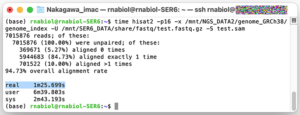
ゲームPC Linuxの実行時間は1分25秒
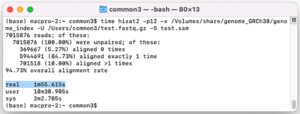
往年の名機ゴミ箱MacProの実行時間は1分55秒
というわけで、M1/M2チップになってMacに解析ツールがインストールできない、という問題を、ゲームPCにインストールしたLinuxの解析環境をMacで操ることで解決することができ、当面の間はこれまで同様お気軽なサルマップ解析ができる事がわかりホッとしています。それならいっそのこと全部Linuxでやったら?という声もあるかもしれませんが、やはりMacのFinderを使ってファイルを出し入れするのは便利でやりやすいですし、Linuxのterminal上ではいわゆるコピペが自由に使えない(ctrl+Cが制御コードになってしまっている)のは想像以上にイライラしました。普段使っているMacをそのまま使いながら、terminalを開いてLinuxで解析、ファイルのやり取りはSamba接続したFinder上で視覚的に確認しながら操作、その横でChatGPTを開いて適宜質問、というのはなかなか快適な環境で、これからもしばらくはこのスタイルで行こうかなと思った次第です。何よりも元のゲームPCが大変安価で、10万円弱で一昔前のハイエンドMacProをはるかに凌ぐ環境を作れるというのは結構衝撃でした。もちろんスパコンには全然かないませんが、このレベルの解析をインハウスで手軽にできてしまうというのは便利ですし、繰り返しになりますが、なにより楽しい!ので、オススメです。
本記事を書くにあたり、摂南大学の芳本さんには大変お世話になりました。この場を借りてお礼申し上げます。
投稿者プロフィール

最新の投稿
 ノンドメインブログ2025.06.27来し方行末~パート1
ノンドメインブログ2025.06.27来し方行末~パート1 ノンドメインブログ2025.02.11平和な日々
ノンドメインブログ2025.02.11平和な日々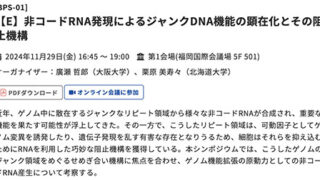 ノンドメインブログ2024.11.25MBSJ2024のシンポジウムのすごいゲスト
ノンドメインブログ2024.11.25MBSJ2024のシンポジウムのすごいゲスト ノンドメインブログ2024.09.17奇遇癖
ノンドメインブログ2024.09.17奇遇癖